Spotify 및 Pandora와 같은 브라우저를 통해 트랙을 스트리밍하기위한 여러 온라인 음악 서비스가 있지만 뮤직 비디오는 어떻습니까? 오늘은 좋아하는 밴드의 뮤직 비디오 재생 목록을 만들 수있는 새로운 온라인 서비스 TubeRadio.fm을 살펴 봅니다.
TubeRadio.fm은 뮤직 비디오를 검색하고 좋아하는 비디오의 재생 목록을 만들 수있는 새로운 서비스입니다. 그러나 비디오 재생 목록을 만드는 것 이상의 다른 멋진 기능을 포함합니다. 재생 목록을 만드는 것과 함께 아티스트 릴리스, 전기, 가사 목록을 얻고 다른 유사한 아티스트를 탐색 할 수 있습니다. 인터페이스는 다른 음악 플레이어와 유사하게 배치되어 검색 및 재생 경험을 즐겁게 만듭니다. TubeRadio.fm은 YouTube, Amazon, Last.fm 및 LyricsFly API의 데이터를 매시업하여 YouTube 동영상을 적절한 아티스트 및 앨범 정보와 일치시킵니다. 음악 팬들이 좋아하는 아티스트에 대한 정보를 찾고 중앙 위치에서 새로운 음악을 발견 할 수 있습니다.
TubeRadio.fm 사용
이것은 Firefox에서 실행되는 서비스의 예입니다.

iTunes 또는 Spotify와 같은 서비스처럼 재생 목록을 만들 수 있습니다.
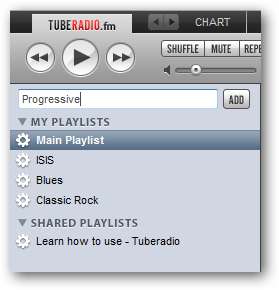
밴드 나 아티스트를 검색 한 다음 각 결과 위에 포인터를 가져 가면 비디오의 일부를 보여주는 작은 축소판이 나타납니다.
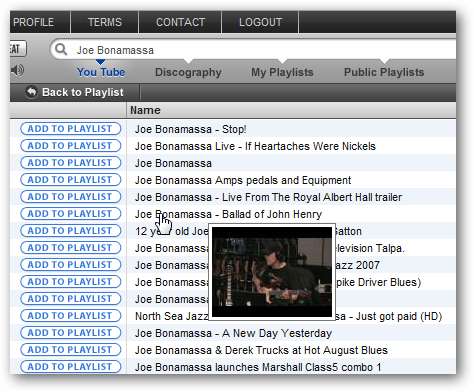
HQ 및 전체 화면보기를 포함하여 YouTube에서 알고있는 것과 동일한 컨트롤이있는 비디오 섹션을 자세히 살펴 봅니다.
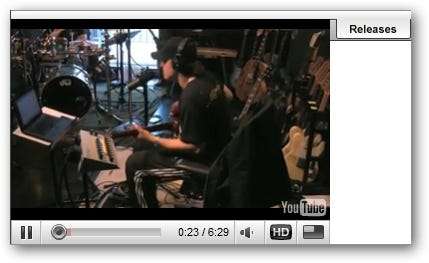
음반 기능
이것을 실제로 승자로 만드는 독특한 기능 중 하나는 음반 기능입니다. 원하는 밴드 또는 아티스트를 검색 한 후 음반을 클릭하면 밴드 전체 앨범 기록의 상당 부분이 표시됩니다. 여기에서 전체 앨범을 재생 목록에 추가 할 수 있습니다.
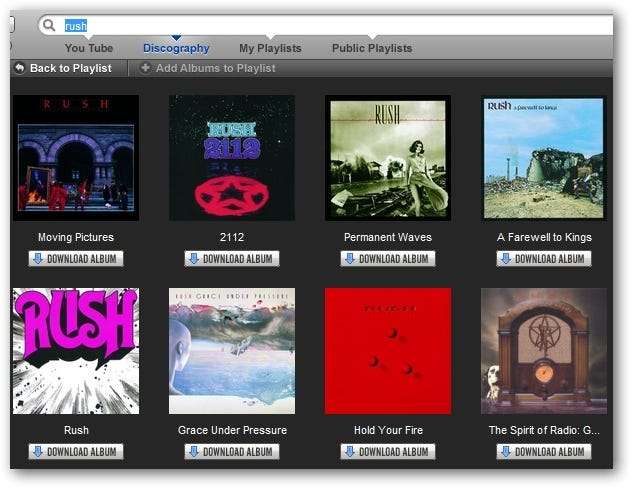
재생 목록에 앨범을 추가하려면 기존 목록을 선택하거나 새 목록을 만들 수 있습니다.
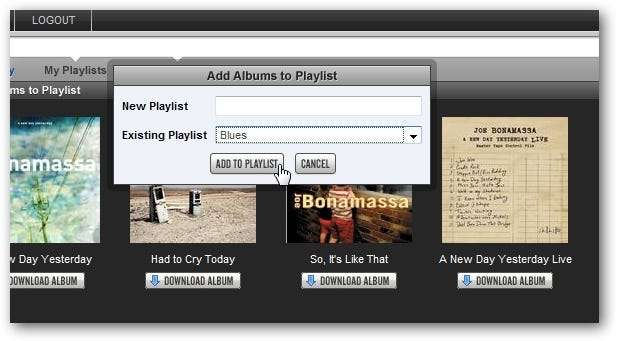
제가 가장 인상 깊었던 것은 고속 연결이 제공되는 모든 것이 작동하는 속도입니다.
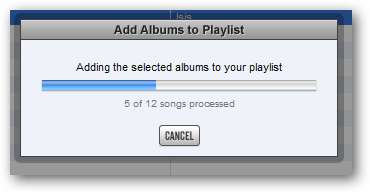
Amazon 또는 7Digital에서 전체 앨범을 구매할 수도 있습니다.
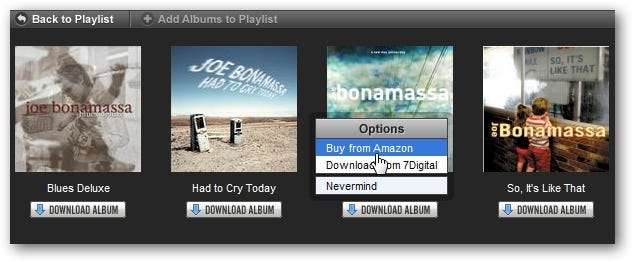
화살표가 올바른 재생 목록에 있는지 확인하고 해당 재생 목록에 개별 트랙을 추가 할 수 있습니다.
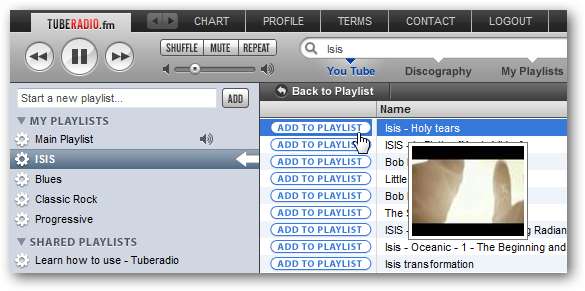
왼쪽 하단 섹션에서 가사, 바이오 및 유사 아티스트와 같은 아티스트에 대한 추가 정보를 얻을 수 있습니다.
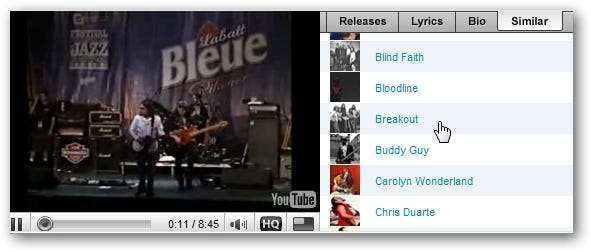
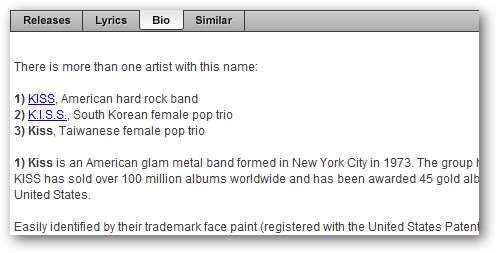
사회화
또한 소셜 네트워킹 측면도 포함했습니다. 프로필을 만들고 친구를 추가하고 소리를 지르고 재생 목록을 공유하십시오.
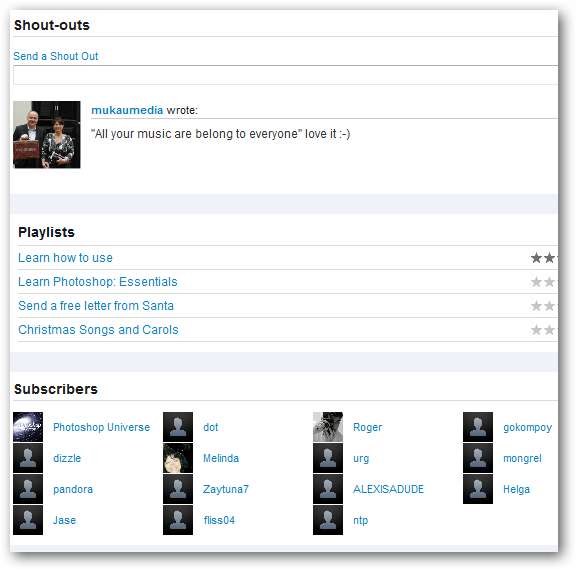
재생 목록을 공유합니다.
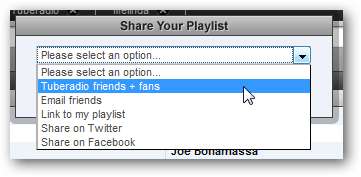
또한 Last.fm으로 트랙을 스크 로빙 할 수 있습니다.

결론
이것은 매우 멋진 개념이며이 아이디어가 시작되기를 바랍니다. YouTube 검색이 항상 완벽한 것은 아니며 일부 동영상은 결국 노래를 따라 연주하는 가정용 사용자가됩니다. 이는 거래 중단이 아니며 해당 동영상을 삭제할 수 있습니다. TubeRadio.fm은 아직 개발 중이며 새로운 기능이 많이 있습니다. 그들은 확장 가능한 비디오, 플레이어의 팝업 버전, iPhone 및 Android 앱 등과 같은 몇 가지 향상된 기능에 대해 이야기했습니다. 모든 설정이 사이트에 저장되기 때문에 인터넷이 연결된 곳이면 어디에서나 사용자 지정 재생 목록에 액세스 할 수 있습니다. 좋아하는 뮤직 비디오의 비디오 재생 목록을 만드는 간단한 방법을 원한다면 TubeRadio.fm으로 많은 즐거움을 누릴 것입니다.







